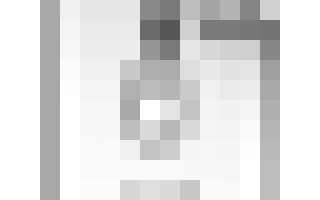Как сделать стерео звук на телефоне
Как сделать стерео звук на телефоне
Модификация и улучшение качества звука андройд | Modification and improvement of sound quality android
Данная тема создана с целью улучшения и повышения звуковых характеристик андройд устройств, где все подробно описано начиная от простых действий в build.prop, заканчивая внедрением сторонних аудио библиотек в свой смартфон.
Тему буду обновлять по ходу времени
Для всех действий понадобится наличе root прав
Список samplingRates 8000,16000,32000,44100,48000,88200,96000,176400,192000,384000
Список format по возрастанию в качестве
AUDIO_FORMAT_PCM_16_BIT
AUDIO_FORMAT_PCM_24_BIT_PACKED ( в основном используется для a2dp)
AUDIO_FORMAT_PCM_8_24_BIT
AUDIO_FORMAT_PCM_32_BIT
Флаг fast
Он же вывод звука с низкой задержкой до 40 мс
16 bit и 48Khz максимкльно и все что ниже. Нельзя выводить hires
Разгрузка offload
Список форматов:
AUDIO_OUTPUT_FLAG_DIRECT (прямой выход)
AUDIO_OUTPUT_FLAG_COMPRESS_OFFLOAD (сжатие аудио на выходе)
AUDIO_OUTPUT_FLAG_NON_BLOCKING (аудио выход не блокируется)
используется для вывода на bluetooth или устройства где это необходимо гарнитуру, современные устройства компрессиуют сигнал до mp3 под кодек SBC,если наушники (устройство) не поддерживают кодек ldac, aptx и hwa
если есть возможность выводить через hires кодек, то вывод идет через 24_BIT_PACKED, упрощенный формат 24bit
Прямой вывод звука, игнорирование всех эффектов системы и пост обработок, то есть вывод HIRES
Список форматов:
AUDIO_OUTPUT_FLAG_DIRECT (прямой выход)
AUDIO_OUTPUT_FLAG_DIRECT_PCM (прямой выход в PCM контейнере)
В чем разница незнаю, можете использовать 1 один из них
Флаги выхода аудио
AUDIO_OUTPUT_FLAG_PRIMARY (первичный аудио выход, используется по стандарту в большинстве устройств)
AUDIO_OUTPUT_FLAG_DEEP_BUFFER (Глубокий буффер)
Список форматов компрессии аудио от самого высокого до низкого качества (это не весь список, но самые нормальные) (не все будут поддерживаться)
AUDIO_FORMAT_FLAC
AUDIO_FORMAT_ALAC
AUDIO_FORMAT_APE
AUDIO_FORMAT_VORBIS
AUDIO_FORMAT_WMA
AUDIO_FORMAT_WMA_PRO
AUDIO_FORMAT_MP3 (по умолчанию)
Разложить все файлы по папкам из архива, и дать разрешения
Правка разрешений файлов
/bin/alsa_amixer 0755
/bin/alsa_aplay 0755
/bin/alsa_ctl 0755
/lib/libasound.so 0644
/usr/share/alsa //всем папкам 0755, всем файлам в папке alsa 0644
Драйвер для 32/64 битных процессоров: alsa_32bit.zip ( 405,16 КБ )
(ограничение андройд от 4 до 6 выше работать не будет)
Дополнение положить в /system/lib/hw с правами 0644 (может как положительно так и негативно сказаться на звуке): alsa.default.so.zip ( 12,96 КБ )
Готовый скрипт для запуска alsa: alsa.sh.zip ( 272 байт )
# Нестандартные
Имеет качествнный алгоритм обработки аудио
Ставить с заменой, если в /system/lib/libasound.so имеется данная библиотека, если ее нет бесполезно (возможно появистя эффект, но не уверен) В /system/bin не должно быть бинарников от alsa, иначе с замной библиотеки пропадет звук, сделайте копию оригинала для безопасности 🙂
Библиотека asound от Samsung GS8+: alsa_asound_sgs8+.zip ( 262,15 КБ )
bundle <
path /system/lib64/soundfx/libbundlewrapper.so
>
>
effects <
bassboost <
library bundle
uuid 8631f300-72e2-11df-b57e-0002a5d5c51b
>
>
Просто кладем с заменой в /system/lib/soundfx присвоив им права 0644
Для 64 битных, проверяйте оба, звук сильно отличается
Список библиотек:
/libbundlewrapper.so
/libldnhncr.so
/libreverbwrapper.so
/libdownmix.so
Работают как на 32 двух так и 64 битных процессорах: standard_32bit.zip ( 83,28 КБ )
Библиотеки класть в /system/lib64/soundfx с заменой
Для 64 битных процессоров: standard_64bit.zip ( 80,33 КБ )
Библиотеки брал от 6 андройд, но должны работать и на версиях ниже, так как они универсальные
ВАЖНО сделайте бекап системного раздела не гарантирую 100% работу библиотек (телефон может зависнуть на вечной анимации) , можете перебирать по одной и наблюдать как ведет себя смартфон
Установка: перенести все библиотеки с заменой в /system/lib и дать права 0644
Можно упростить процесс правки прав
su #получаем root
mount -o rw,remount /system #перевод системного раздела в запись
chmod 0644 /system/lib/*.so #смена прав
Список библиотек:
/libaudioflinger.so
/libaudioresampler.so
/libaudiospdif.so
/libaudioutils.so
/libeffects.so
/libinput.so
/libinputflinger.so
/libsonic.so
/libsonivox.so
/libsoundtrigger.so
/libspeexresampler.so
/libwebrtc_audio_coding.so
/libwebrtc_audio_preprocessing.so
В целом повышает общий уровень громкости, четкость, басс.
audio_engine.zip ( 1,24 МБ )
Сообщение отредактировал Roman_city – 10.09.19, 22:12
Подробная инструкция по настройке ALSA
На выходе получите высококачественнее звук
Смена звуковой карты, если имеется 2
Наличие и номер звуковых карт можно проверить командой в терминале
cat /proc/asound/modules
Если выдало к примеру, 0 стандартная карта, 1 адаптированная для музыки именно она должна поддерживать 32 или 24 битную обработку и 192000 дискритизацию, хотя бывает что и стандартная не плохо себя ведет на такой обработке.
0 mtkcard
1 hdcard
# по умолчанию 0, пишем 0 или 1 взависмости от наличия карт
defaults.ctl.card 0
defaults.pcm.card 0
defaults.pcm.device 0
Находим и меняем данные строки
сильно влияет на звук
defaults.pcm.dmix.rate 48000 #повышем до 96000 / 192000 , насколько система позволяет
defaults.pcm.dmix.format “U16_LE” #формат обработки рекомендую использовать U32_LE или U24_3LE U18_3LE
Значения выше, высокие и средние поднимаются, если в минус басса больше, менять default
Функция значительно преображает звук, по умолчание 16, если спустить на 0 и ниже звук будет бассистым, наоборот ввысьвысокие и средние выражаются, более четкий
менять default
Сообщение отредактировал Roman_city – 28.09.17, 16:54
Библиотеки Beats
Оригинал, но тут расширенная версия
Данные операции над устройством безопасны, то есть они не приведут к крашам и вечным загрузкам устройства!
Работают на arm/arm64/x86
Не пихайте сразу все, они очень сильно влияют звук даже при малейшем изменении, можно испортить так и повысить звучание
Установка: всем файлам права 0644, папкам 0755, исключение /bin/все файлы, права 0755
Внутри лежит файл для добавления эффектов в audio_effects.conf
Внутри архива папка beats_expansion, в ней находятся все остальные конфигурации звука
Файлы с расширением /etc/*.bin бросайте в /system/etc с правами 0644, рекомендую использовать по 1 из каждого подраздела bas,dyn,img,peq (может одного хватит)
Список основных либов к которым поодключаются все остальные настройки и либы /system/lib:
/system/lib/soundfx/libbeatsbass.so
/system/lib/soundfx/libsrsfx.so
/system/lib/soundfx/libsrstb.so
Описание эффектов:
/etc/*.bin конфигурация выходного звука,
В папке /etc/soundimage лежат основные настройки для SRS, эквализируют звук, бассбусты, усилетели голоса и высоких и т.д., копируйте в /system/etc/soundimage с правами 0644
Из названия разберетесь
В папке /etc/audio, файлы, которые копрессируют, лимитируют и выравнивают АЧХ выходного сигнала.
/system/bin/sound лимитер
/system/lib/soundfx/libbeatsbass.so усилитель басса
/system/lib/soundfx/libsrsfx.so накладвает эффекты расширение стерео образа, реверб, дисторшен и т.д.
/system/lib/soundfx/libsrstb.so Что то вроде компрессора
/system/lib/soundfx/libsrscore.so помогает libsrsfx.so, компрессирует звук
/system/lib/soundfx/libbeatscorehtc.so помогает libbeatsbass.so
/system/lib/soundfx/libharmancorehtc.so возбуждает высокий спектр частот, голоса чище звучат
libraries_beats_audio.zip ( 1,89 МБ )
Сообщение отредактировал Roman_city – 14.10.17, 14:41
Выставил дискретизацию 384000, звук не пропал, смарт redmi 3s, проц снап 430.
Сообщение отредактировал ne navizu LG – 12.10.17, 07:33
Настройка и эквализация звука в SRS Processing
Ставится в основном на бюджетных моделях, может ошибаюсь (как пример взял от Leagoo M8)
Возможно у кого то она заработает без наличия данной библиотеки
Наличие проверяется, нахождением файлов: в /system/lib/libsrsprocessing.so ../system/data/srs_processing.cfg (иногда он находисят в etc)
Версия самой программы, включение программы или нет и уровень усиления выходного сигнала
// BLOCK: srs_cfg
// Config – Non-IP Configuration
:srs_skip = 1 #Пропускает любую обработку SRS 0 -нет, 1 – да
:trumedia_enable = 0 #включен или нет
:trumedia_preset = 0 #какую использует предустановку, 0 – music ,1 – movie, 2 – podcast
:trumedia_igain_int = 1.000
:trumedia_igain_ext = 1.000
:vol_int_enable = 0 #регулирования объема
:trumedia_skip = 0
Tru Bass – строка эмулирует вертикальный басовый звук
srs_mus_int:
:wowhd_igain = 0.600 #усиление звука на входе
:wowhd_ogain = 1.000 #усиление звука на выходе
:wowhd_trubass_enable = 0 #включение отключение 0-1
:wowhd_trubass_min = 0.000 #минимальная частота воздействия в герцах
:wowhd_trubass_window = 1.000 #размер
:wowhd_trubass_slide = 0.000 #насколько будет сглажен
:wowhd_trubass_slide_udef = 0.000 #практически делает то же самое, что и slide
:wowhd_trubass_compressor = 0.000 #компрессор, срезает лишние частоты, возвышающие выше 0дб
// ALIAS :wowhd_trubass_size // TruBass Speaker Size
:wowhd_trubass_freq = 500 #основная частота на которую воздействует – частота
:wowhd_trubass_analysis = 300 #размер анализа – частота
:wowhd_trubass_sa_enable = 1 #включение отключение сплит анализа
:wowhd_trubass_mode = 0 #Тру басс мод (0 – моно, 1 – стерео)
:wowhd_xover_enable = 1 #частота среза фильтра для динамика
:wowhd_xover_order = 4 # степень воздействия (максимум – 6)
:wowhd_xover_freq = 750 #частота (рекомендую 250)
:wowhd_hpf_enable = 1 #Hi pass Фильтр – обрезает частоты ниже установленной фильтра
:wowhd_hpf_order = 4 #степень воздействия (максимум – 6)
:wowhd_hpf_freq = 250 #частота
:wowhd_srs_enable = 0 #SRS3D – создает ощущение 3D
:wowhd_srs_space = 0.700 #воздействие на правый и левый канал
:wowhd_srs_center = 0.500 #воздействие по центру
:wowhd_srs_mode = 1 #(0-моно, 1-один динамик, 2-стерео, 3-экстрим
:wowhd_srs_speaker = 0 #тип звука (0 – динамик, 1 – наушники)
:wowhd_focus_enable = 0 #включение отключение фокуса
:wowhd_focus = 0.170 #Степень воздействие фокуса
:wowhd_definition_enable = 0 #четкость звука 0-1
:wowhd_definition_min = 0.000 #минимальная степень воздействия
:wowhd_definition_window = 0.500 #размер
:wowhd_definition_slide = 0.000 #
:wowhd_definition_slide_udef = 0.100 #
:wowhd_widesur_enable = 0 #сключает расширение стерео образа
:wowhd_widesur_igain = 1.000 #усиление
:wowhd_widesur_centerboost = 0.500 #усиление по центру
:wowhd_widesur_separation = 0.500 #степень смешивания звука
:wowhd_skip = 0 #пропуск эффектов или нет 0 нет, 1 да
Запись звука в стерео на мобильный телефон Android через линейный вход: возможно ли?
Не раз возникала проблема подключения аудиоустройств к телефону на Android через линейный вход — микшерный пульт, микрофонный усилитель: да мало ли еще источников аналогового звука? mp3-плейеры отмирают, как класс, сам давно не использую, полностью перейдя на телефон LG V30+: кроме качественного проигрывания музыки, он великолепно записывает стерео-звук с двух встроенных микрофонов — почему бы ему и дальше не поработать в качестве носимого рекордера и портастудии? Столько рассказывается, что у флагманов мобильного рынка сейчас выделенные аудиочипы высокого качества — так неужели нет функции записи с линейного входа?
Запись звука на линейный вход смартфона на Andoid: именно так я представлял это себе:)
Краткое резюме поста:
У мобильных телефонов на Android нет линейного входа, есть только один микрофонный вход.
В некоторых телефонах Sony есть два микрофонных входа для стереозаписи с внешних микрофонов.
Можно понизить сигнал с линейного выхода до уровня микрофонного входа, но это уже паяльник и не рекомендуется:)
Качественную запись с линейного входа на Android можно получить только используя технологию OTG.
А теперь подробности.
Существует три варианта проводного подключения аудиоустройств к телефону на Android:
Разъем jack 3,5 мм
Type-C
Технология USB OTG
1. Подключение аудиоустройств к телефону на Android через разъем jack 3,5 мм
Отступление для лучшего понимания — немного информации про основной (до недавнего времени) звуковой разъем телефона.
Основным аудиоинтерфейсом мобильных телефонов на Android до недавнего времени был разъем наушников, jack 3,5 мм. Существует несколько вариантов привычного разъема «jack» с различным количеством контактов. У обычных стереонаушников — 3 контакта, у смартфонов — стандартно 4: добавляется микрофон, т.е. гарнитура — наушники с микрофоном. Есть джек и на 2 контакта — моно вариант:
Разъем TS — моно jack
Названия этих разъемов состоят из букв T, S, R — последняя буква появляется, если контактов больше чем 2:
T — Tip: кончик, острие;
R — Ring: кольцо. Промежуточный контакт;
S — Sleev: рукав, муфта, гильза. Основание.
Типы разъемов jack:
TS — моно (2 контакта);
TRS — стерео (3 контакта);
TRRS — стерео+микрофон (4 контакта).
Т.е. с каждым добавленным контактом получаем еще одну букву R в середине наименования. Есть и 5-контактый jack с закономерным названием «TRRRS»:)
Распайка обычных наушников, разъем TRS:
T — левый канал,
R — правый,
S — общий (земля).
А вот распайка 4-контактного разъема TRRS имеет разные варианты: стандарт CTIA, введен после 2012 года:
T — левый канал,
R1 — правый канал,
R2 — общий,
S — микрофон.
Разъемы jack 3,5 мм: распайка контактов для наушников(TRS) и смартфона (TRRS)
До 2012 г. существовал стандарт OMTP, где микрофон и земля были поменяны местами — на мой взгляд, более логичный, ведь последний контакт S служит основанием всего разъема. Есть специальные переходники для использования старых гарнитур на новых устройствах — они универсальны, подходят и для использования новых гарнитур на старых устройствах — фото с Aliexpress:
Переходник TRRS OMP-CTIA
Некоторые телефоны просто определяют тип гарнитуры и автоматически подстраиваются под нее.
Итак, в одном 4-хконтактном разъеме 3,5 мм jack TRRS смартфона совмещается стереоВЫХОД на наушники и вход микрофона. Т.е. у телефонов на Android нет встроенного линейного входа через разъем джек 3,5 мм. Вход исключительно микрофонный, моно.
Было бы логично, конечно, сделать возможным переназначение этого разъема программно, т.е. вместо выхода на наушники включать линейный вход, как в диспетчерах звуковой карты на Windows (Realtek). Но про такие возможности на Android ничего не известно. Основное назначение телефона — слушать и говорить, т.е. необходимо подключение гарнитуры.
Есть рекомендации различными аппаратными путями (при помощи паяльника:) ) понижать уровень звука с линейного выхода внешнего устройства до уровня микрофонного входа телефона, но запись будет моно в любом случае.
Исключением являются телефоны фирмы Sony: Xperia Z2 Z3 Z5 Z5C X XP XZ XC — в этих телефонах возможна стереозапись на микрофон. В них используется 5-контактый разъем TRRRS — дополнительный контакт задействован для еще одного микрофонного входа, к разъему телефона можно подключить внешний стереомикрофон Sony STM10:
Внешний стереомикрофон для смартфона Sony STM10
Но в данном случае вход хотя и является стерео, но не линейным, а микрофонным. Распайка разъема является продолжением стандарта OMTP, на который снизу нарастили еще один контакт для микрофона. Или можно сказать, что это CTIA, в центр которого впихнули микрофон:) Порядок следования каналов микрофонов аналогичен порядку каналов наушников — левый ближе к острию разъема, правый — к основанию:
T — левый канал,
R1 — правый канал,
R2 — микрофон левый,
R3 — общий,
S — микрофон правый
2. Подключение аудиоустройств к телефону на Android через разъем USB type-C
Кроме питания и обмена данными в цифровой форме, на некоторых моделях телефонов, где разъем jack убран, через разъем USB type-C также передаются и принимаются аналоговые сигналы. Они дублируют все, что описано выше: jack 3,5 мм убрали в угоду компактности, но все его функции встроили в разъем Type-C, подключиться к которому можно используя переходник — этот режим называется Direct Audio:.
Переходник Type-C на Jack 3,5 мм
В случае подключения по Type-C по аналоговому сигналу, никакой информации о линейном входе также нет.
Существует режим CDLA — цифровой вариант, наушники должны иметь собственный ЦАП и усилитель звука. Не очень понимаю, чем этот вариант отличается от следующего:
Подключение аудиоустройств к телефону на Android при помощи технологии USB OTG (On-The-Go)
Подключение происходит через тот же основной разъем USB (Type-C или micro USB), но уже по цифровому интерфейсу:
USB OTG адаптер — переходник для подключению к мобильному телефону устройств по полноразмерному стандартному разъему USB: Type-C в Type-A
Для подключения аналогового источника к линейному входу телефона нужен этот самый линейный вход, который есть во внешних звуковых картах, подключаемых по USB.
Обычный «свисток» не подойдет, он предназначен для подключения гарнитуры — такая возможность у нас уже есть, но «свисток» не имеет линейного входа:
Простейшая звуковая карта USB
И стандартные программы для записи звука, устанавливаемые в телефон по умолчанию, тоже не подходят: используется специализированная программа USB Audio Recorder Pro — ее легко найти в Play Market (или на 4PDA). Можно ознакомиться со списком поддерживаемых аудиоустройств и найти что-либо подходящее для записи, с линейным входом.
Например, в этом списке я нашел мою старинную внешнюю звуковую карту Creative SB0270, которая вышла в мае 2003(!) года — подключается через разъем USB Type-B, такой только у принтеров на сегодня остался:
Звуковая карта для записи на Android телефон с линейного входа: Creative SB20270
Линейный вход, оптика, все дела:)
Внешняя звуковая карта Creative SB0270 с линейным входом с подключением по USB к смартфону на Android
Именно при помощи Creative SB0270 мне удалось записать звук на линейный вход на телефон на Android:
Как записать звук, поступающий на линейный вход, при помощи смартфона на Android
Но и тут оказались какие-то грабли: на безотказном LG V30+ все получилось без проблем. И на Ulefone armor 6E — тоже. В обоих случаях использовался 9-й Android. А вот Xiaomi Readme Note 4 с Android 7 нормально вывел звук на наушники, но записывать отказался: уровень записи на экране постепенно рос, доходил до перегруза — и на этом все заканчивалось. Будто бы накапливалась обратная связь.
Из ныне продаваемых приличных аналогов Creative SB0270 — BEHRINGER U-CONTROL UCA222 (UCA202, U-PHONO UFO202): карты тоже не новые, вышедшие не ранее 2009 года, но актуальные по сей день:
Внешняя USB звуковая карта BEHRINGER U-CONTROL UCA222
Behringer U-PHORIA UM2 и UMC22 (2003 г.) — профессиональные карты, со входом XLR — тоже анонсированы среди поддерживаемых, но цена уже исключительно для тех, кому оно нужно. Также, как аудиоинтерфейс Zoom U-22 (2006 г.) — больше, чем звуковая карта, требуется дополнительное питание в виде двух батареек АА:
Zoom U-22 внешняя звуковая карта USB для iPhone
Что интересно: портастудии Zoom, отдельные устройства, способные самостоятельно записывать звук, работают в качестве внешних звуковых карт USB и поддерживаются системой Android.
И последняя карта, о которой стоит рассказать — iRigstream: звуковая карта, изначально ориентированная на использование с Android: «Подключайте инструменты, микшеры к iPhone, iPad, Android-устройству и Mac/ПК»:
iRig Stream внешняя звуковая карта USB для Android
У iRigstream свой отдельный софт под все перечисленные системы. А так — с виду карта обычная, нет XLR входов с внешним питанием 48В для поддержки конденсаторных микрофонов.
Выводы
У телефонов на Android линейного входа нет, запись звука возможна только через линейный вход внешней звуковой карты USB.
Простому пользователю нужны наушники и микрофон, гарнитура, на это рассчитан потребительский сегмент.
Линейный вход — это уже только для музыкантов: так, наверное, думают производители:) Музыкантам нужен качественный звук. А за «теплый ламповый» можно и большую сумму взять, поэтому линейный вход все больше уходит в специализированные устройства. Тенденция так себе. Если вы знаете про дешевую саундкарту-«свисток», вставляемую в разъем USB и имеющую линейный вход — пишите. Я такую не нашел.
Как синхронизировать динамики смартфонов, создав из них звуковую систему
Константин Иванов
О приложении, которое позволяет объединить несколько устройств в импровизированную аудиосистему. Несколько шагов, и стройный хор гаджетов готов обеспечить вашу вечеринку музыкальным сопровождением.
Ни один аудиофил никогда не впечатлится качеством звука, который способен издать динамик смартфона или портативная колонка, но обычные люди активно используют и то, и другое для прослушивания музыки. Не так давно некоторые развлекались попытками получить стереозвук путем одновременного запуска одной и той же мелодии на нескольких телефонах сразу. Качество такой синхронизации было, разумеется, своеобразным, а совершенствование мобильных телефонов привело к тому, что такие развлечения остались в прошлом. Но создатели приложения AmpMe из этой старой идеи сделали весьма интересную программу, позволяющую создать своеобразную музыкальную систему из нескольких смартфонов и/или беспроводных колонок, к ним подключенных.
Приложение доступно для ОС Android и iOS, при этом синхронизировать можно устройства на разных платформах, так что iPhone с его помощью может поучаствовать в хоре «роботов». Ну и для справки нельзя не сказать, что некоторое время назад в Samsung экспериментировали с аналогичной функциональностью смартфонов. В 2013 году с выходом Samsung Galaxy S4 в числе функций оболочки TouchWiz появилось приложение Group Play, которое позволяло владельцам этих смартфонов синхронизировать устройства, получая из нескольких аппаратов распределенную аудиосистему.
Как и многие другие проприетарные функции, Group Play остался диковинкой, которая не получила развития, к тому же привязанной к одной единственной модели смартфона. В то же время, AmpMe таких ограничений не имеет, позволяя предположить, что потенциальная популярность его может быть гораздо выше.
Используем AmpMe для синхронизации динамиков смартфонов
Шаг 0
Чтобы воспользоваться приложением, совсем не лишним будет установить его из Google Play на смартфон. AmpMe доступен в России и поддерживается большинством Android-устройств. Если среди ваших друзей есть кто-то с «айфоном», то ему, соответственно, нужно загрузить версию из AppStore.
Шаг 1
Выберите устройство, которое будет играть роль хоста. Этот гаджет должен быть из числа тех, которые вы собираетесь объединить в аудиосистему, и именно он будет контролировать передачу данных и через него будут настраиваться все остальные. Выбрав, открываете приложение и жмете большую кнопку «Start a new party», расположенную слева. Приложение не русифицировано, поэтому дальше в тексте все функциональные надписи будут даваться в оригинале.
Шаг 2
После этого приложение на несколько секунд задумается и предложит выбрать, откуда нужно будет играть музыку — из локальной библиотеки (Music Library) или из SoundCloud. Если вы захотите в какой-то момент сменить источник, то вам потребуется нажать кнопку опций и выбрать заново в левом боковом меню. Когда приложение только вышло, функциональность была ограничена только воспроизведением из SoundCloud, но последнее обновление принесло поддержку и локальных библиотек. Для начала создания новой группы (party) запустите выбранную композицию.
Шаг 3
В этот момент приложение создаст идентификатор вашей группы (Party Code), которым нужно будет поделиться с друзьями, которых вы хотите включить в вашу группу. Также стоит отметить, что приложение может работать при передаче данных как по локальной сети Wi-Fi, так и через мобильные данные. Но лучшего результата все-таки можно добиться при подключении к одной Wi-Fi сети.
Шаг 4
Ваши друзья теперь могут запустить приложение у себя на устройстве, ввести идентификатор группы и начать прослушивание аудиопотока на своих смартфонах. В этот момент потребуется сихронизировать устройства.
Шаг 5
Возьмите добавленное в группу устройство (или беспроводную колонку, которая к нему подключена), убавьте громкость до примерно 25% от максимума и приблизьте к устройству-хосту (или подключенной колонке). Приложение проанализирует фазу источника звука и синсхронизирует гаджеты таким образом, чтобы не было задержек. Именно на этой стадии могут проявиться проблемы с передачей данных по мобильным сетям, поток может не синхронзироваться, если качество соединения будет низким.
Шаг 6
Повторите предыдущий шаг со всеми устройствами, которые вы хотите включить в свою группу. Если с синхронизацией возникли какие-то проблемы, то вы в любой момент можете повторить ее настройку, просто нажав кнопку SYNC, расположенную в левой нижней части экрана приложения.
Шаг 7
Теперь у вас есть полный контроль над музыкальной системой с устройства-хоста. Наслаждайтесь вечеринкой!
Источники:
https://4pda.ru/forum/index.php?showtopic=845749
https://ergin.ru/gadjets/audio/zapis-zvuka-v-stereo-na-mobilnyj-telefon-android-cherez-linejnyj-vhod-vozmozhno-li.htm
https://android.mobile-review.com/articles/40169/